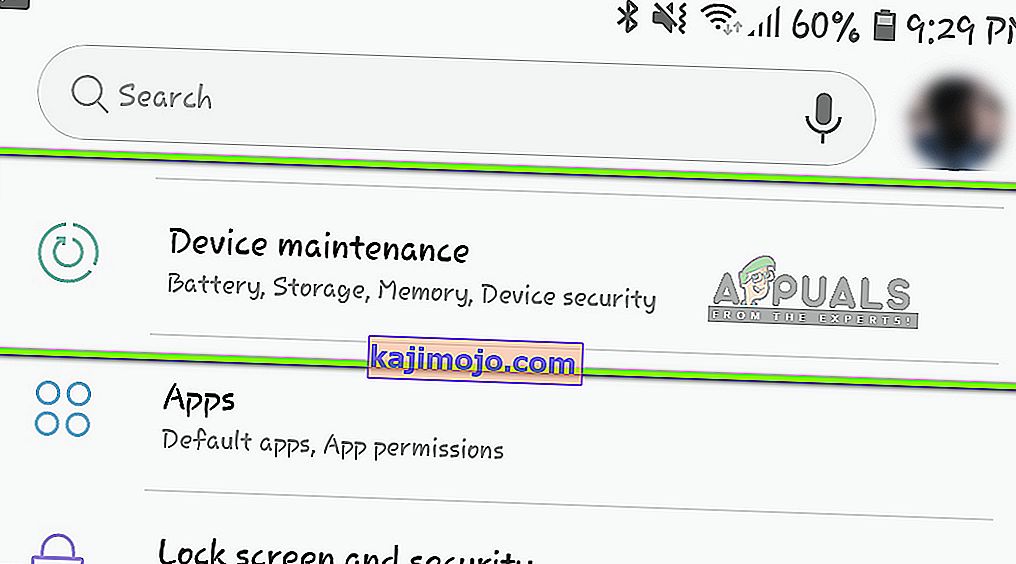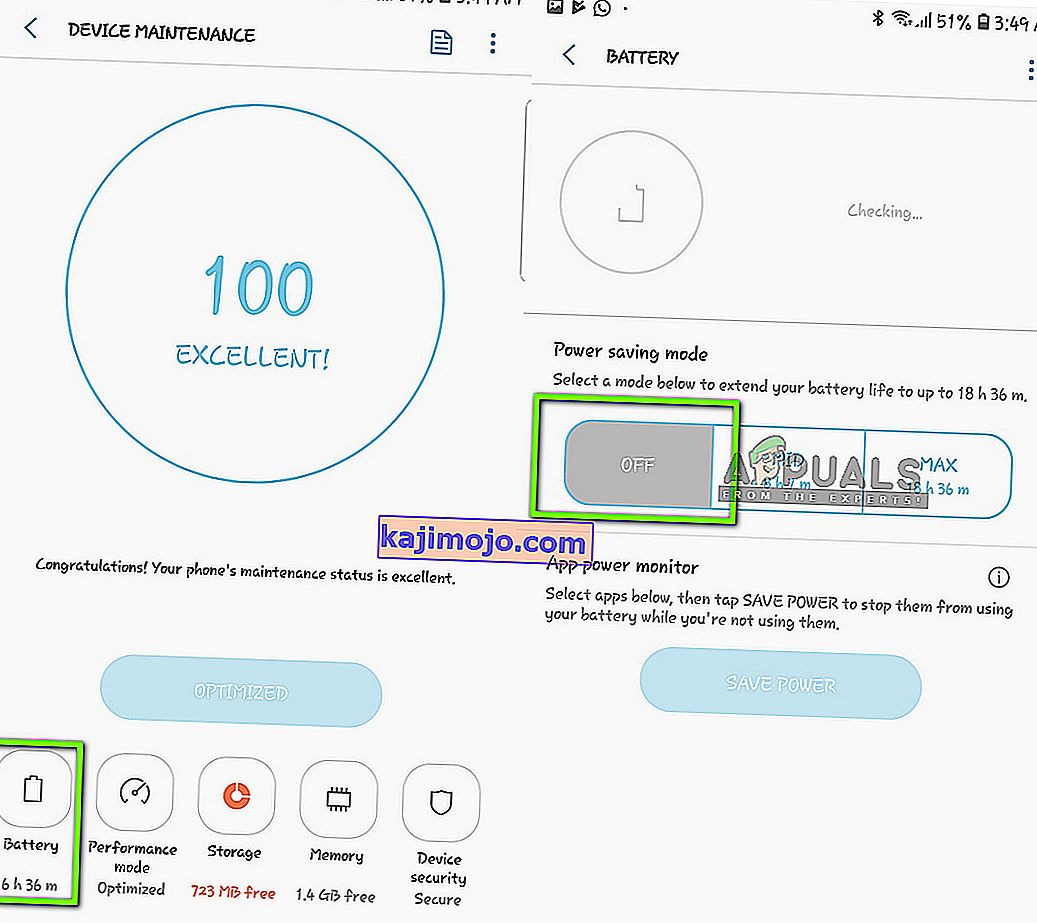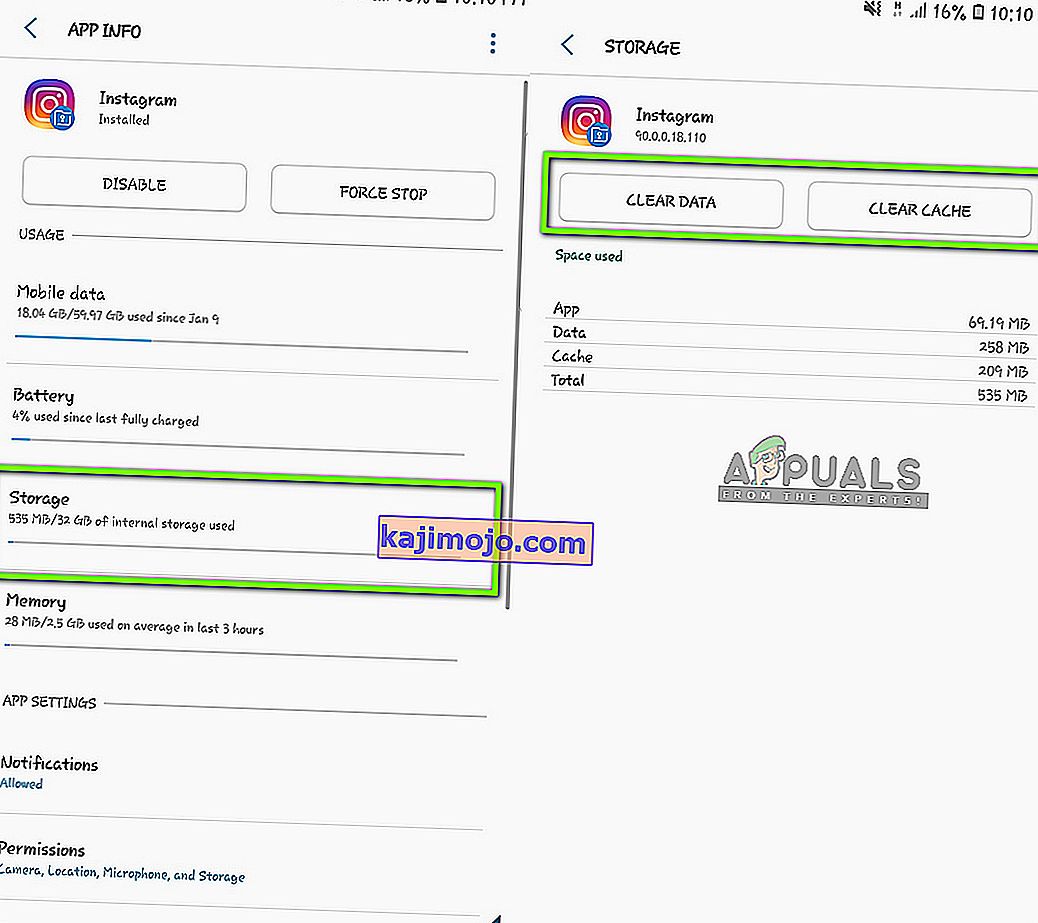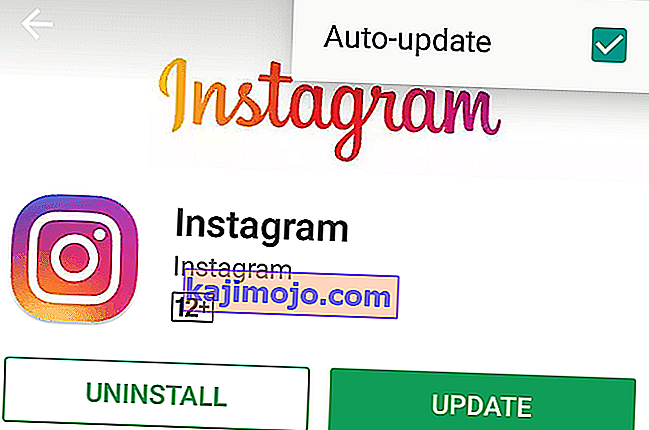Instagram, hem Android hem de iOS cihazların piyasasında bulunan en popüler sosyal medya uygulamasıdır. Bir resim veya altyazılı bir video gönderebileceğiniz benzersiz bir sosyal medya iş akışına sahiptir. Çok kısa bir süre içinde milyonlarca kullanıcıyı cezbetmiştir.

Kullanıcıların Instagram'da haber akışlarında veya hesaplarında video oynatamadığı yaygın bir sorunla karşılaştık. Instagram, oynatılacak bir videoyu tıklamak zorunda olmadığınız otomatik bir yaklaşım izler; bunun yerine, bir video gördüğünüzde, arabelleğe almaya başlar ve kısa süre sonra oynatılır.
Instagram Videolarının Oynatılmamasına Neden Olan Nedir?
Çeşitli kullanım durumlarını ve senaryolarını analiz ettikten sonra, Instagram'daki videoların neden beklendiği gibi çalışmadığına ve arabelleğe almada takılıp kaldıklarına veya bir tekrar işareti göstermelerine ilişkin birkaç neden olduğu sonucuna vardık. İşte nedenlerden bazıları:
- Güç tasarrufu modları: Güç tasarrufu modülünün Instagram'ın video mekanizması ile çeliştiğini gördük. Görünüşe göre Instagram, diğer geleneksel uygulamalara kıyasla ek güç gerektiriyor ve işletim sistemi, güç tasarrufu modundaysa videonun oynatılmasını durduruyor.
- Hata durumundaki uygulama: Instagram'da videonun oynatılmadığı veya sizden uzaklaştıktan sonra bile sesinin çalmaya devam ettiği birkaç hata var. Uygulamayı yeniden başlatmak buradaki sorunu çözer.
- Ağ bağlantısı: Bu en yaygın senaryodur. Yeterli bir internet bağlantınız yoksa videolar asla arabelleğe alma durumundan çıkmayacaktır.
- Bozuk önbellek: Instagram'daki önbellek bozulmuş olabilir. Yenilenmesi, tüm uygulama verilerini yeniler ve her modülü yeniden başlatır.
- Veri kaydetme: Bazı veri kaydetme modülleri veya uygulamaları Instagram'ın videoları yüklemesini engeller. Bunları devre dışı bırakmak sorunu anında çözer.
- En Boy Düzeltme Oranını Görüntüle: Android cihazlar, videoları veya resimleri görüntülerken en boy oranını düzeltme seçeneğine sahiptir. Düzeltmeyi devre dışı bırakmak sorunu çözer.
Platforma yeniden giriş yapacağımız için kimlik bilgilerinizin elinizin altında olduğundan emin olun.
Not: Çözümlere geçmeden önce, tüm Instagram hizmetlerinin düzgün çalıştığından emin olun. Sunucu tarafında bazı sorunlar varsa, hiçbir şey için sorun gidermeyeceksiniz. Bir fikir edinmek için ilgili forumları inceleyebilirsiniz.
1.Çözüm: İnternet Erişimini Kontrol Etme
İlk önce, düzgün bir internet bağlantınız olup olmadığını kontrol etmelisiniz. Instagram, videoları yüklemek ve bunları akıllı telefonunuzda oynatmak için büyük ölçüde iyi bir internet bağlantısına güveniyor. Ağınız iyi değilse veya çok yavaşsa, videolar hiç yüklenmeyebilir.
İnternet bağlantınızı diğer cihazları kullanarak da kontrol etmelisiniz. Deneyin yeniden başlatarak Yönlendiricinizi veya aynı ağı kullanan kullanıcı sayısının sınırlandırılması deneyin. Ancak internetin mükemmel şekilde çalıştığından emin olduktan sonra diğer çözümlere geçmelisiniz.
Çözüm 2: Güç Tasarruf Modunu Devre Dışı Bırakma
Her Android cihaz, kullanıcının pilden tasarruf etmesine ve uygulamaların güç tüketimini en aza indirmesine olanak tanıyan bir güç tasarrufu moduna sahiptir. Güç tasarrufu modu etkinleştirildiğinde, Android işletim sistemi bazı uygulama işlevlerini veya modüllerini sınırlar. Bu, Instagram videolarının durumu gibi görünüyor.
Kullanıcının pili% 20'nin altına düştüğünde, güç tasarrufu modu açıldığı için videolarının oynatılmasının durduğunu gördük. Bu çözümde, çözümlere gidip güç tasarrufunu devre dışı bırakıp bunun bizim için hile yapıp yapmadığını göreceğiz.
- Bildirim çubuğunu aşağı kaydırarak ve ekranın sağ üst tarafında bulunan vites simgesine tıklayarak telefonunuzun ayarlarını açın .
- Ayarlara girdikten sonra, Cihaz bakımı üzerine tıklayın .
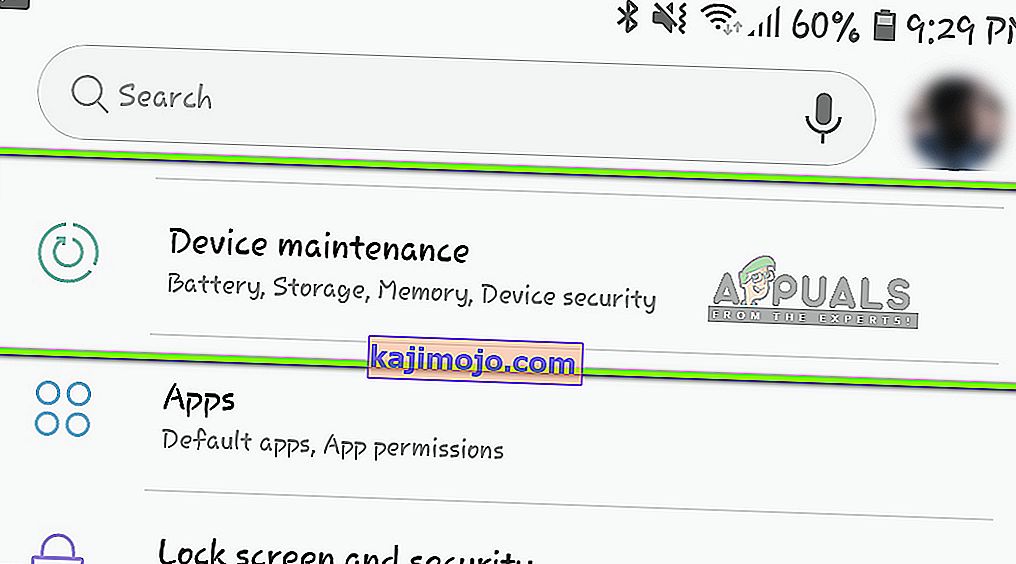
- Şimdi seçmek Pil ve ardından seçmek KAPALI güç tasarrufu kategorisi altında.
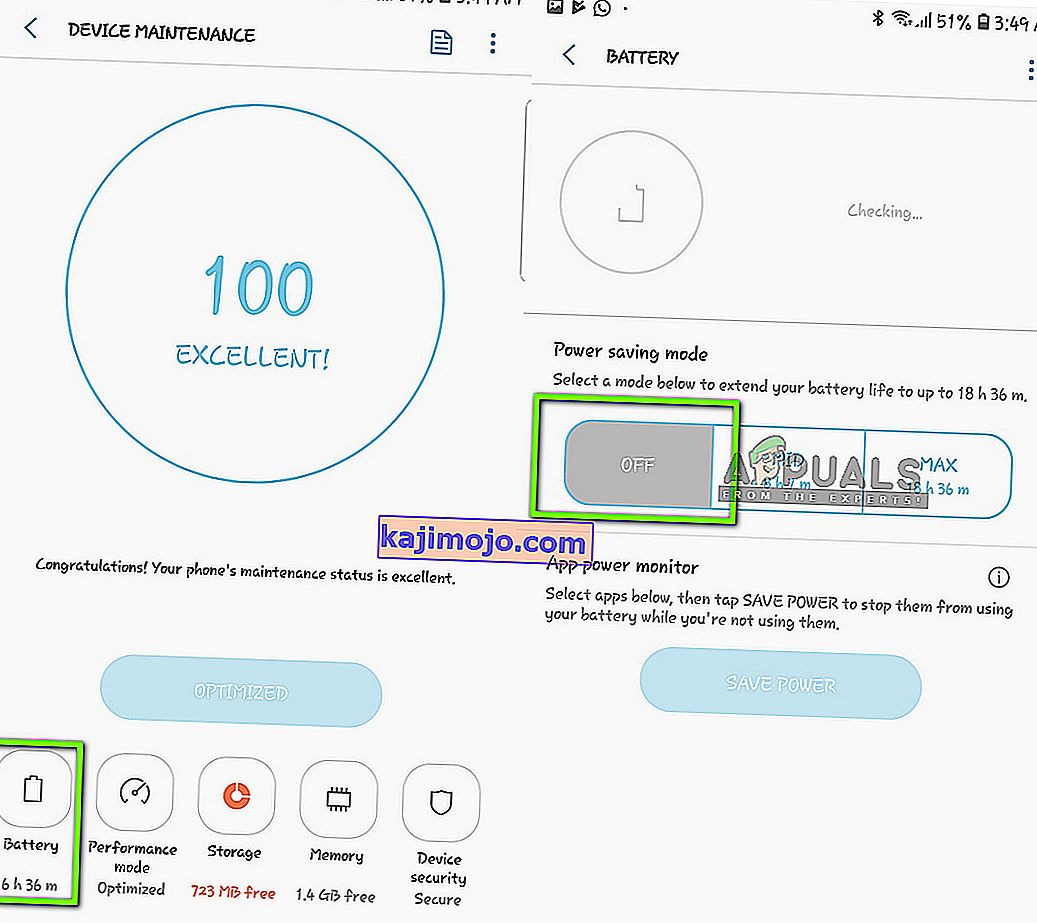
- Ayarları kaydettikten sonra çıkın. Şimdi Instagram'ı tekrar başlatın ve sorunun çözülüp çözülmediğini kontrol edin.
Not: Instagram, Uygulama güç monitörü altında listeleniyorsa , oradan işaretini kaldırdığınızdan emin olun .
3. Çözüm: Veri Tasarrufunu Devre Dışı Bırakma
Veri tasarrufu, güç tasarrufuna benzer şekilde çalışır. Etkinleştirildiğinde, Android işletim sistemi veri kullanımını azaltmaya yardımcı olmak için verileri kaydetmeye veya kısmi verileri yüklemeye çalışır. Bu çözümde ayarlarınıza gideceğiz ve veri kaydetmenin devre dışı bırakıldığından emin olacağız.
Not: Diğer uygulamalar da daha fazla veri tüketmeye başlayabileceğinden, çok sınırlı bir veri planınız varsa bu çözümü uygulamayın. Bu durumda, bir kablosuz ağa geçmeniz önerilir.
- Ayarlarınızı açın ve Bağlantılar menüsünü tıklayın ve ardından Veri kullanımı'nı seçin .
- Şimdi bir sonraki ekranda Veri tasarrufu seçeneğine tıklayın . Kapalı olduğundan emin olun .

- Değişiklikleri yaptıktan sonra Instagram'dan çıkın ve yeniden başlatın. Şimdi sorunun çözülüp çözülmediğini kontrol edin.
4.Çözüm: Uygulama Verilerini Temizleme
Uygulama hala video yüklemede sorun yaratırken bu kadar ileri geldiyseniz, Instagram'ın uygulama verilerini ve önbelleğini temizlemeyi denemelisiniz. Bunlar, uygulamanızın tüm tercihlerini ve oturum açma ayrıntılarınızı içeren, akıllı telefonunuzda depolanan geçici dosyalardır. Ek olarak, platformu çalıştırmak için gereken geçici verileri de içerirler. Bunlardan herhangi birinin bozulduğu ve sorunlara neden olduğu durumlar vardır; dolayısıyla ikisini de yenilemeye çalışacağız.
Not: Uygulamada tekrar oturum açmak için kimlik bilgilerinizi yeniden girmeniz gerekir.
- Açın Ayarlar uygulamasını ve tıklayın Apps .
- Listeden Instagram'ı bulun . Şimdi Depolama'ya tıklayın .
- Şimdi size iki seçenek sunulacak, yani Verileri Temizle ve Önbelleği Temizle . Her iki seçeneği de tıklayın .
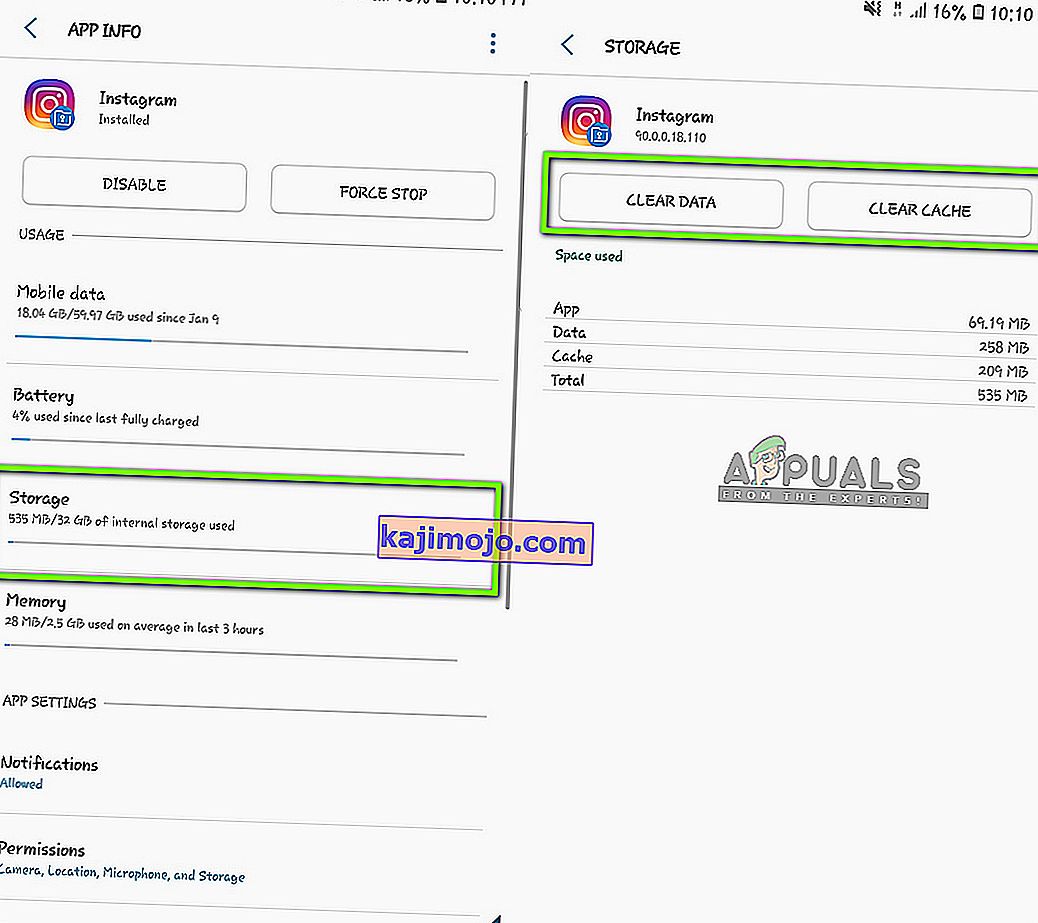
- Şimdi Instagram uygulamasını tekrar başlatın ve sorunun çözülüp çözülmediğini kontrol edin.
Çözüm 5: Instagram'ı En Son Sürüme Yeniden Yükleme / Güncelleme
Instagram'da arada sırada oluşan birkaç hata var. Yeni bir Android işletim sistemi sürümü yayınlandığında, IG gibi uygulamalar onunla çakışır veya düzgün çalışmaz. Birkaç gün içinde geliştiriciler tarafından bu sorunları hedef alan bir güncelleme yayınlanır. Dolayısıyla, Instagram'ı en son sürüme güncellemediyseniz, hemen yapmalısınız.
- Android Cihazınızda Play Store'u açın. Şimdi ekranı sol taraftan sağa doğru kaydırın ve yeni bir görev çubuğu görünecektir. Uygulamalarım ve oyunlarım'ı tıklayın .
- Şimdi Güncellemeler sekmesine gidin . Şimdi Instagram'ı arayın ve önünde Güncellemeyi tıklayın.
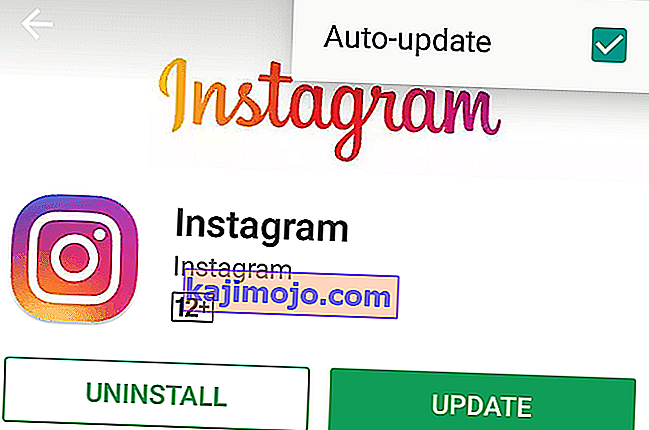
Instagram'ı güncelledikten sonra tekrar başlatın ve sorunun çözülüp çözülmediğini kontrol edin ve tüm videoları herhangi bir sorun olmadan görebileceksiniz. Zaten en son sürüme sahipseniz ve video hala yüklenmiyorsa, kaldırmayı deneyebilir ve telefonunuzu yeniden başlattıktan sonra en son sürümü yükleyebilirsiniz.
Not: Yukarıda belirtilen tüm çözümleri uyguladıktan sonra bile hata mesajıyla karşılaşırsanız, akıllı telefon ayarlarınızda bir sorun olduğu anlamına gelir. Bazı uygulamaların işlevselliğini azalttıkları için veri kaydetme veya optimize etme uygulamalarına dikkat edin. Ayrıca, gücün ve verilerin kaydedildiği Telefon ayarlarınıza da bakmalısınız. Bu ayarlar telefondan telefona değişiklik gösterebilir, bu nedenle eksiksiz olduğunuzdan emin olun.